HP LaserJet Professional P1560 and P1600 Printer series - User's Guide
Table Of Contents
- Dasar-dasar produk
- Perangkat lunak untuk Windows
- Menggunakan produk dengan Mac
- Perangkat lunak untuk Mac
- Mencetak dengan Mac
- Menyambungkan produk
- Kertas dan media cetak
- Tugas cetak
- Membatalkan pekerjaan cetak
- Mencetak dengan Windows
- Membuka driver printer Windows
- Memperoleh bantuan untuk pilihan cetak di Windows
- Mengubah jumlah salinan cetak di Windows
- Mencetak teks berwarna sebagai teks hitam di Windows
- Menyimpan pengaturan cetak kustom untuk digunakan kembali di Windows
- Meningkatkan kualitas cetak dengan Windows
- Mencetak halaman pertama atau terakhir pada kertas berbeda di Windows
- Mengubah skala dokumen agar sesuai dengan ukuran kertas di Windows
- Menambahkan tanda air ke dokumen di Windows
- Mencetak pada kedua sisi (dupleks) dengan Windows
- Membuat buklet di Windows
- Mencetak beberapa halaman per lembar di Windows
- Memilih orientasi halaman di Windows
- Menggunakan HP ePrint
- Pengaturan dan pemeliharaan
- Mengatasi masalah
- Mengatasi masalah umum
- Mengembalikan pengaturan pabrik
- Menginterpretasikan pola lampu panel kontrol
- Mengatasi macet
- Mengatasi masalah penanganan kertas
- Mengatasi masalah kualitas gambar
- Mengatasi masalah kinerja
- Mengatasi masalah konektivitas
- Mengatasi masalah perangkat lunak produk
- Persediaan dan aksesori
- Layanan dan dukungan
- Spesifikasi
- Informasi peraturan
- Peraturan FCC
- Program pemasyarakatan produk ramah lingkungan
- Pelestarian lingkungan
- Produksi Ozon
- Pemakaian daya
- Pemakaian toner
- Penggunaan kertas
- Plastik
- Persediaan cetak HP LaserJet
- Petunjuk tentang pengembalian dan daur ulang
- Kertas
- Batasan materi
- Pembuangan limbah peralatan oleh pengguna di rumah tangga di Uni Eropa
- Bahan kimia
- Material Safety Data Sheet [Lembar Data Keamanan Bahan] (MSDS)
- Untuk informasi lebih lanjut
- Pernyataan kepatuhan
- Pernyataan tentang keselamatan
- Indeks
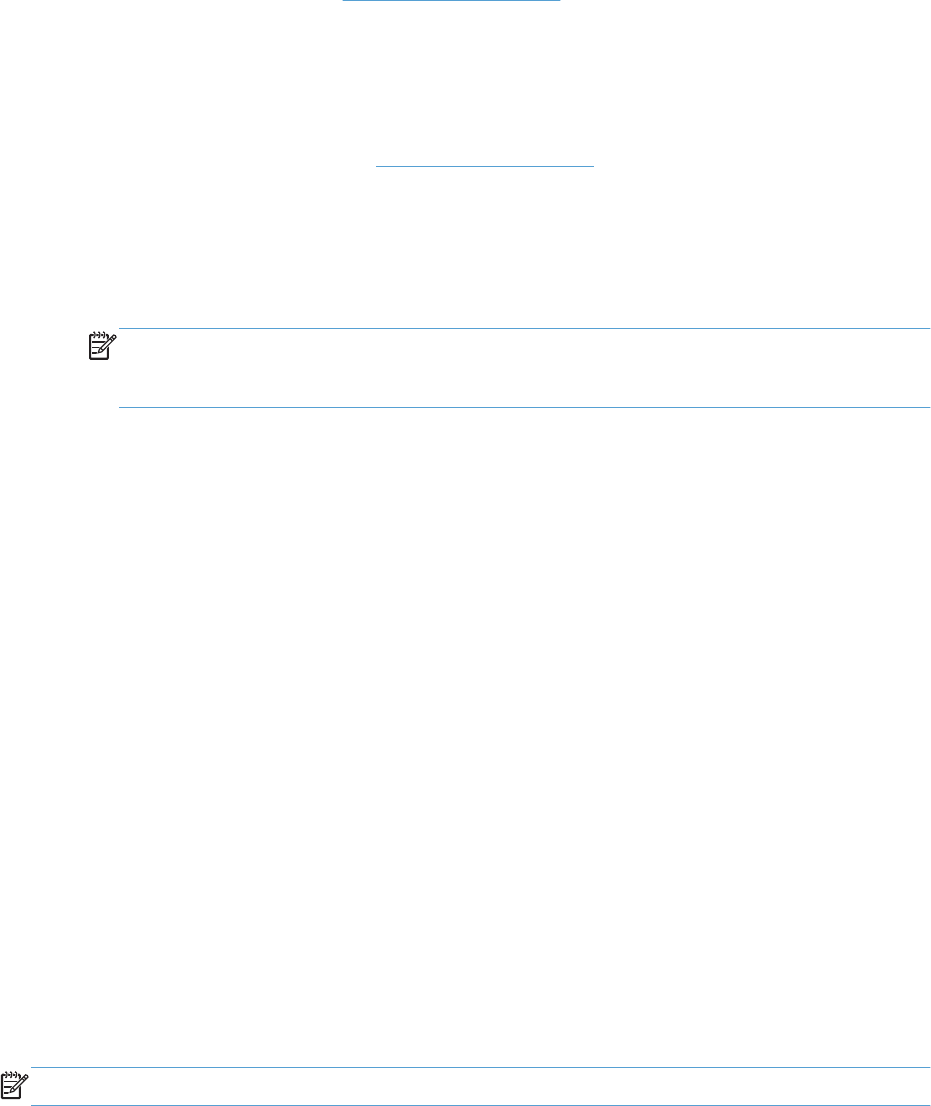
d. Pilih tab HP Web Services dan klik tombol Aktifkan. Produk mengkonfigurasi koneksi ke
Internet, kemudian muncul pesan yang menginformasikan Anda bahwa lembar informasi
akan dicetak.
e. Klik tombol OK. Halaman ePrint dicetak. Pada halaman ePrint, cari alamat e-mail yang
ditentukan secara otomatis ke produk.
2.
Untuk mencetak dokumen, lampirkan dokumen pada pesan e-mail, kemudian kirim pesan tersebut
ke alamat e-mail produk. Lihat
www.hpeprintcenter.com untuk memperolah daftar jenis dokumen
yang didukung.
3.
Atau, gunakan situs Web HP ePrintCenter untuk menentukan pengaturan keamanan dan untuk
mengkonfigurasi pengaturan pencetakan default untuk semua pekerjaan HP ePrint yang dikirim ke
produk ini.
a.
Buka browser Web dan lihat
www.hpeprintcenter.com.
b. Klik Sign In, dan masukkan kredensial HP ePrintCenter Anda atau daftar untuk akun baru.
c. Pilih produk Anda dari daftar, atau klik tombol + Tambahkan printer untuk
menambahkannya. Untuk menambahkan produk, Anda membutuhkan kode produk, yang
merupakan segmen alamat e-mail produk sebelum simbol @.
CATATAN: Kode ini hanya berlaku selama 24 jam dari waktu pertama Anda
mengaktifkan HP Web Services. Jika masa berlaku kode habis, ikuti petunjuk untuk
mengaktifkan kembali HP Web Services dan dapatkan kode baru.
d. Klik tombol Pengaturan. Muncul kotak dialog Pengaturan HP ePrint. Ada tiga tab:
●
Pengirim yang Diizinkan. Untuk mencegah produk Anda mencetak dokumen yang
tidak diinginkan, klik tab Pengirim yang Diizinkan. Klik Hanya Pengirim yang
Diizinkan, kemudian tambahkan alamat e-mail yang Anda izinkan untuk melakukan
ePrint.
●
Opsi Pencetakan. Untuk membuat pengaturan default untuk semua ePrint yang
dikirim ke produk ini, klik tab Opsi Pencetakan, kemudian pilih pengaturan yang
ingin Anda gunakan.
●
Lanjutan. Untuk mengubah alamat e-mail produk, klik tab Lanjutan.
Menggunakan AirPrint
Pencetakan langsung menggunakan AirPrint Apple didukung untuk iOS 4.2 atau yang lebih baru.
Gunakan AirPrint untuk mencetak langsung ke produk dari iPad (iOS 4.2), iPhone (3GS atau yang
lebih baru), atau iPod touch (generasi ketiga atau yang lebih baru) untuk aplikasi berikut ini:
●
Mail
● Foto
●
Safari
●
Pilih aplikasi pihak ketiga
CATATAN: Produk harus terhubung ke jaringan kabel atau jaringan nirkabel.
IDWW
Mencetak dengan Windows
49










